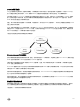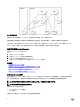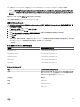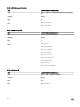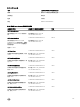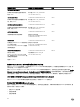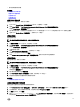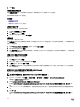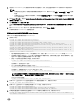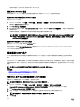Users Guide
5. 单击确定。
将对象添加到关联对象
使用关联对象属性窗口,可以关联用户或用户组、权限对象和 iDRAC 设备或 iDRAC 设备组。
您可以添加用户组和 iDRAC 设备组。
相关链接
添加用户或用户组
添加权限
添加 iDRAC 设备或 iDRAC 设备组
添加用户或用户组
要添加用户或用户组,请执行以下操作:
1. 右键单击关联对象并选择属性。
2. 选择用户选项卡并单击添加。
3. 输入用户或用户组名称并单击 OK(确定)。
添加权限
要添加权限,请执行以下操作:
单击权限对象选项卡以向关联添加权限对象,该关联定义了针对 iDRAC 设备验证时,用户或用户组的权限。一个关联对象只能
添加一个权限对象。
1. 选择 Privileges Object(权限对象)选项卡,并单击 Add(添加)。
2. 输入权限对象名称并单击确定。
3. 单击权限对象选项卡以向关联添加权限对象,该关联定义了针对 iDRAC 设备验证时,用户或用户组的权限。一个关联对象
只能添加一个权限对象。
添加 iDRAC 设备或 iDRAC 设备组
要添加 iDRAC 设备或 iDRAC 设备组:
1. 选择产品选项卡并单击添加。
2. 输入 iDRAC 设备或 iDRAC 设备组名称并单击确定。
3. 在属性窗口中,依次单击应用、确定。
4. 单击产品选项卡以添加一个已连接到可用于所定义的用户或用户组的网络的 iDRAC 设备。您可以将多个 iDRAC 设备添加
到一个关联对象。
使用 iDRAC Web 界面配置具有扩展架构的 Active Directory
要使用 Web 界面以扩展架构配置 Active Directory:
注: 有关各字段的信息,请参阅
iDRAC Online Help
(iDRAC 联机帮助)。
1. 在 iDRAC Web 界面中,转至概览 → iDRAC 设置 → 用户验证 → 目录服务 → Microsoft Active Directory。
随即显示 Active Directory 摘要页面。
2. 单击 Congure Active Directory(配置 Active Directory)。
将显示 Active Directory Conguration and Management Step 1 of 4(Active Directory 配置和管理第 1 步,共 4 步)页
面。
3. 当与 Active Directory (AD) 服务器通信时,可选择启用证书验证并上载 SSL 连接初始化期间所用的认证机构签署的数字证
书。
4. 单击下一步。
将显示 Active Directory Conguration and Management Step 2 of 4(Active Directory 配置和管理第 2 步,共 4 步)页
面。
138